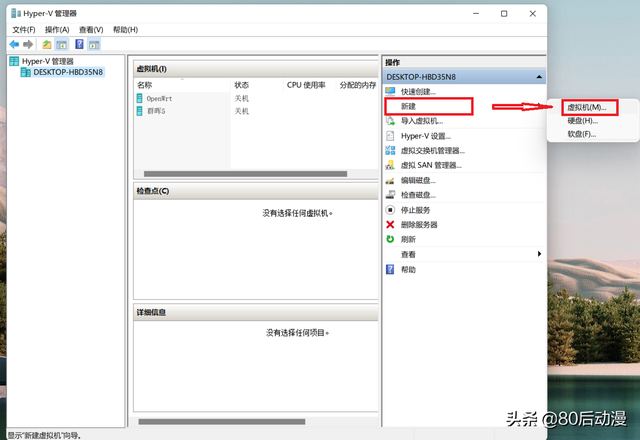使用苹果手机的用户都知道,每一代的iPhone手机在出厂时都会默认更新到比较稳定的iOS版本,在后续使用中,用户也是不能关闭系统的自动更新,哪怕是在系统更新的设置中有关闭自动下载的选项,但是在新版本系统发布后的一段时间里,我们的手机只要充着电并且连着WiFi,那么它还是会偷偷在后台下载最新的系统固件,在下载完成后还会提醒用户在一个合适的时间段去更新,并且不能取消。如一旦更新,那么在通道关闭之后就再也退回不了旧版本系统,可见这个设定是多么的反人类!
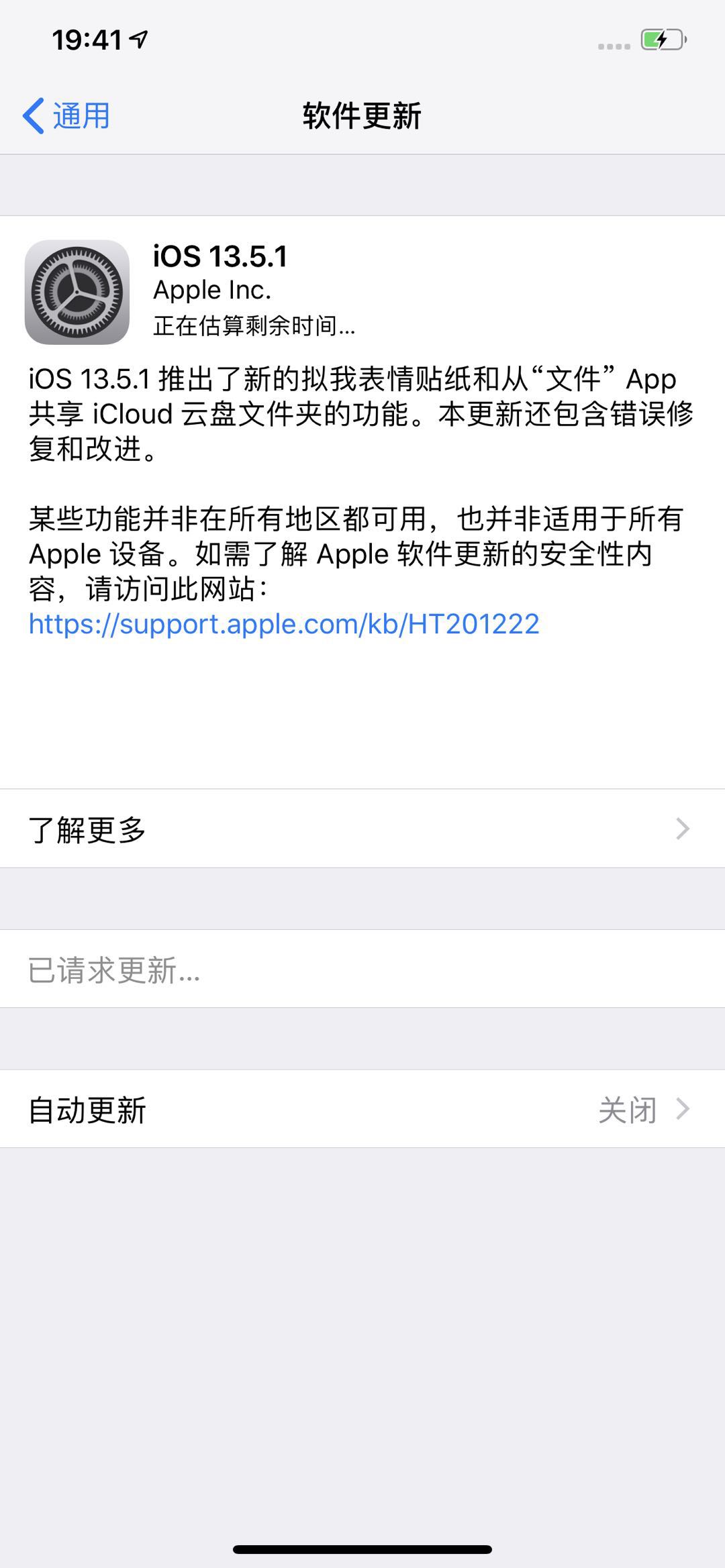
针对这个问题,我们可以使用一些方法去实现屏蔽它。在之前主要的方式都是通过爱思助手下载描述文件来帮助我们实现屏蔽,不过这个步骤还需要借助电脑,为了省去这个麻烦的步骤,今天小编就给大家分享一个在手机端也能直接下载描述文件的方法。
具体操作方法:
首先打开手机自带的safari浏览器,在地址栏中输入 ibeta.me 回车进入。
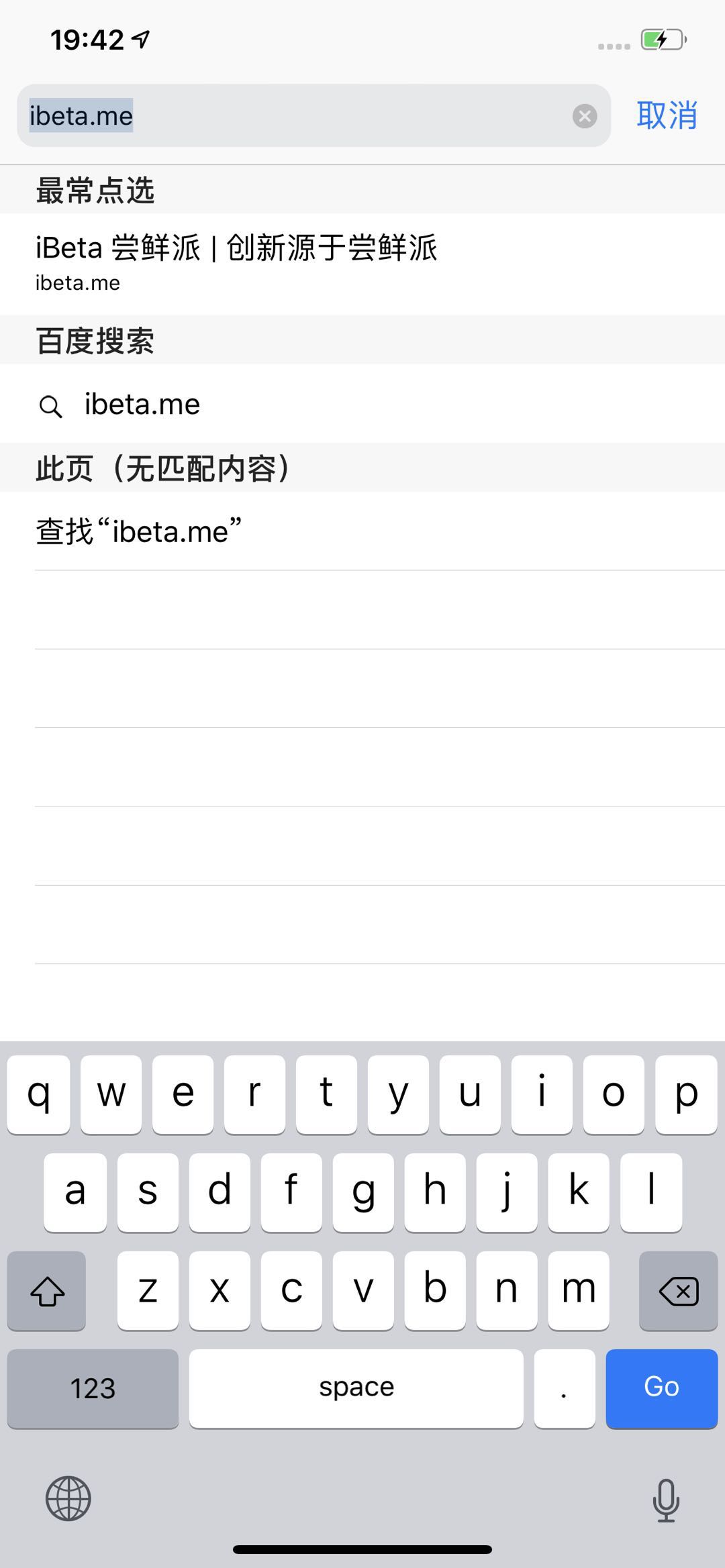
进入相应的页面后,可以看到图中,圆润的选项框(分别代表着系统版本),我们向左滑动到最后。
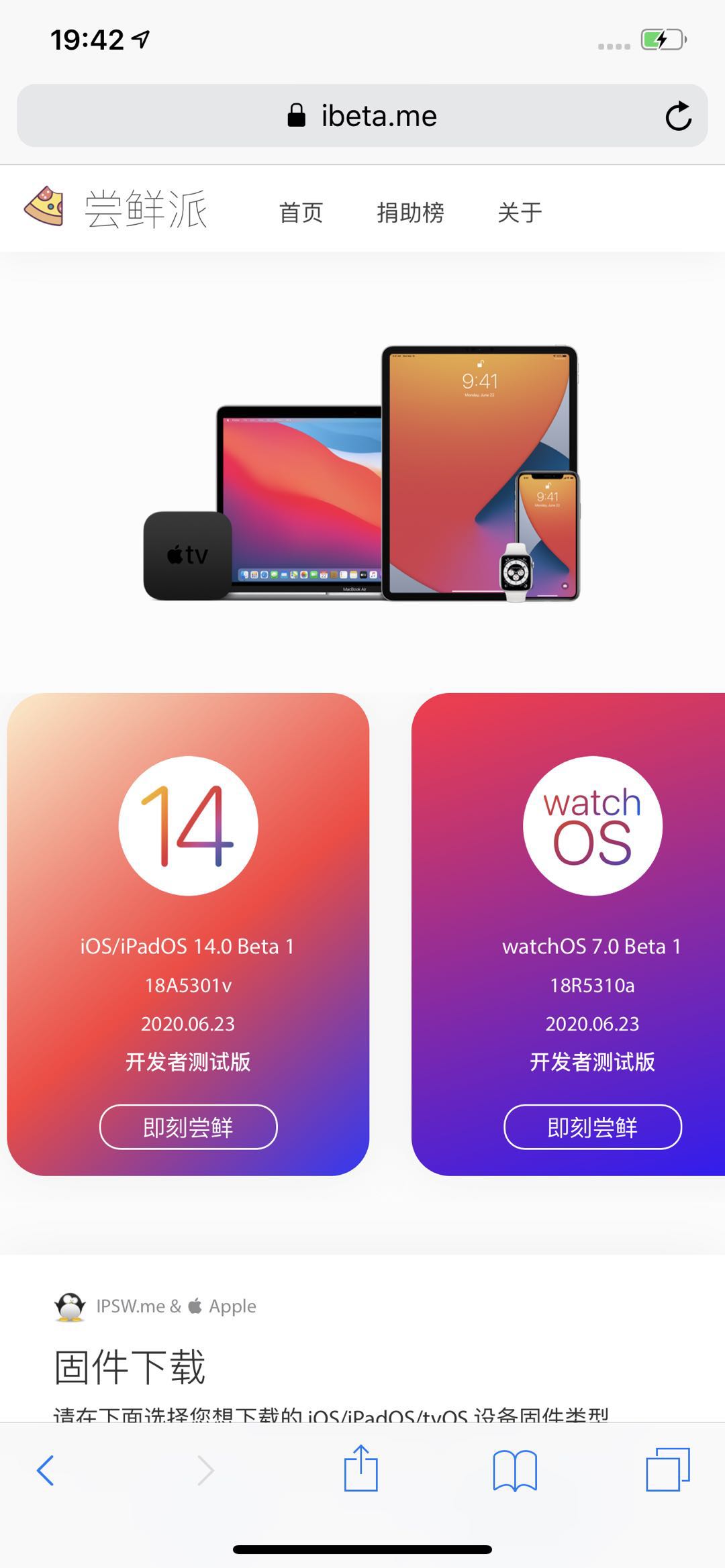
找到“OTA屏蔽更新”的文件
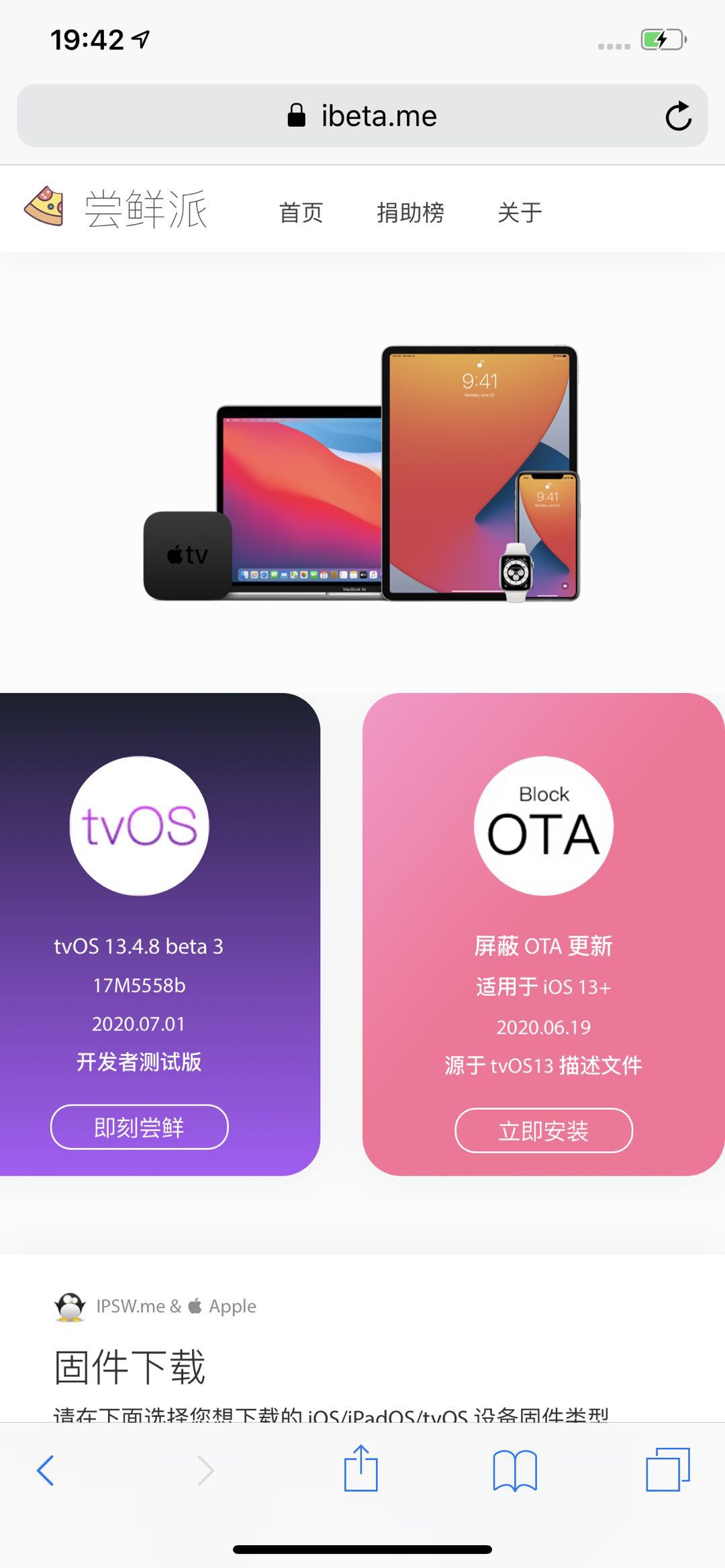
点击“立即安装”,随后依次点击确认步骤
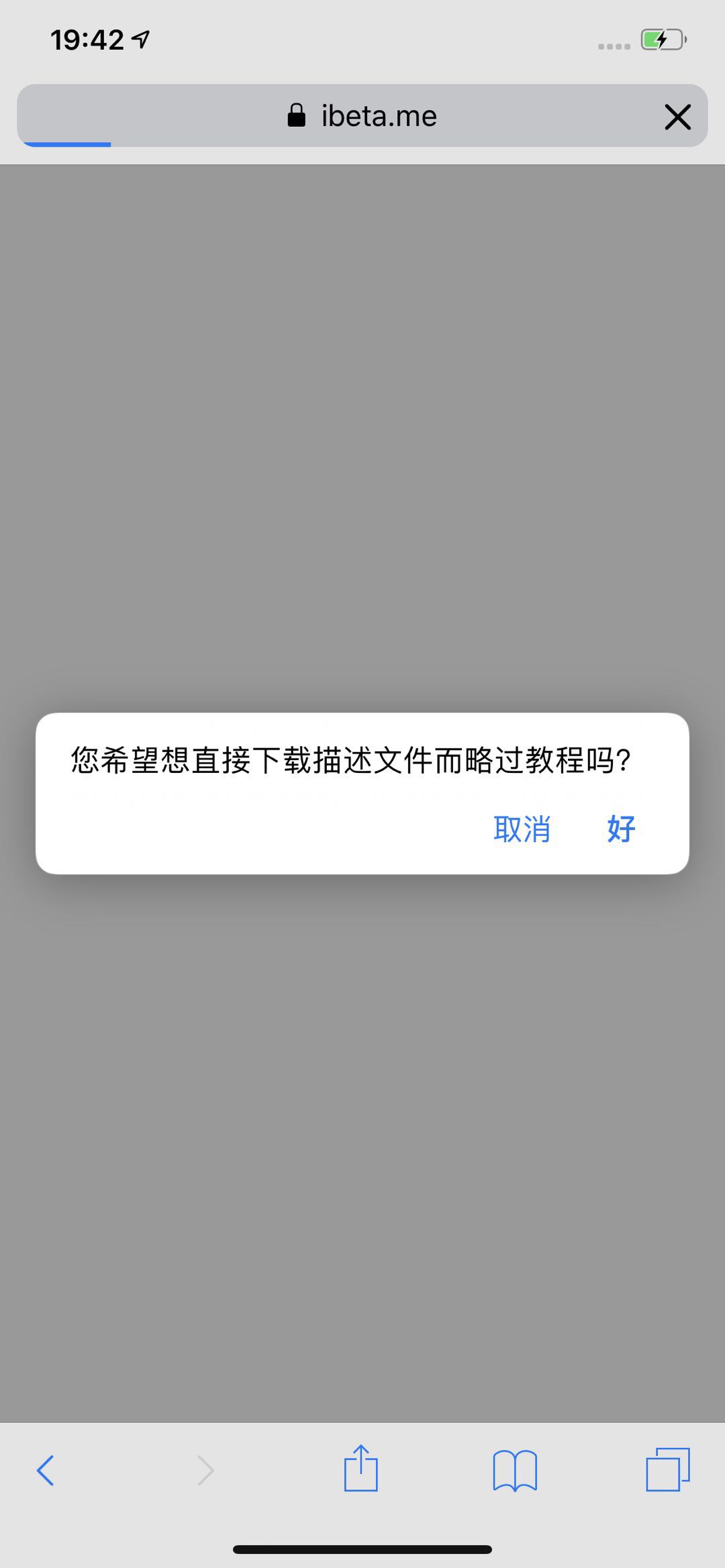
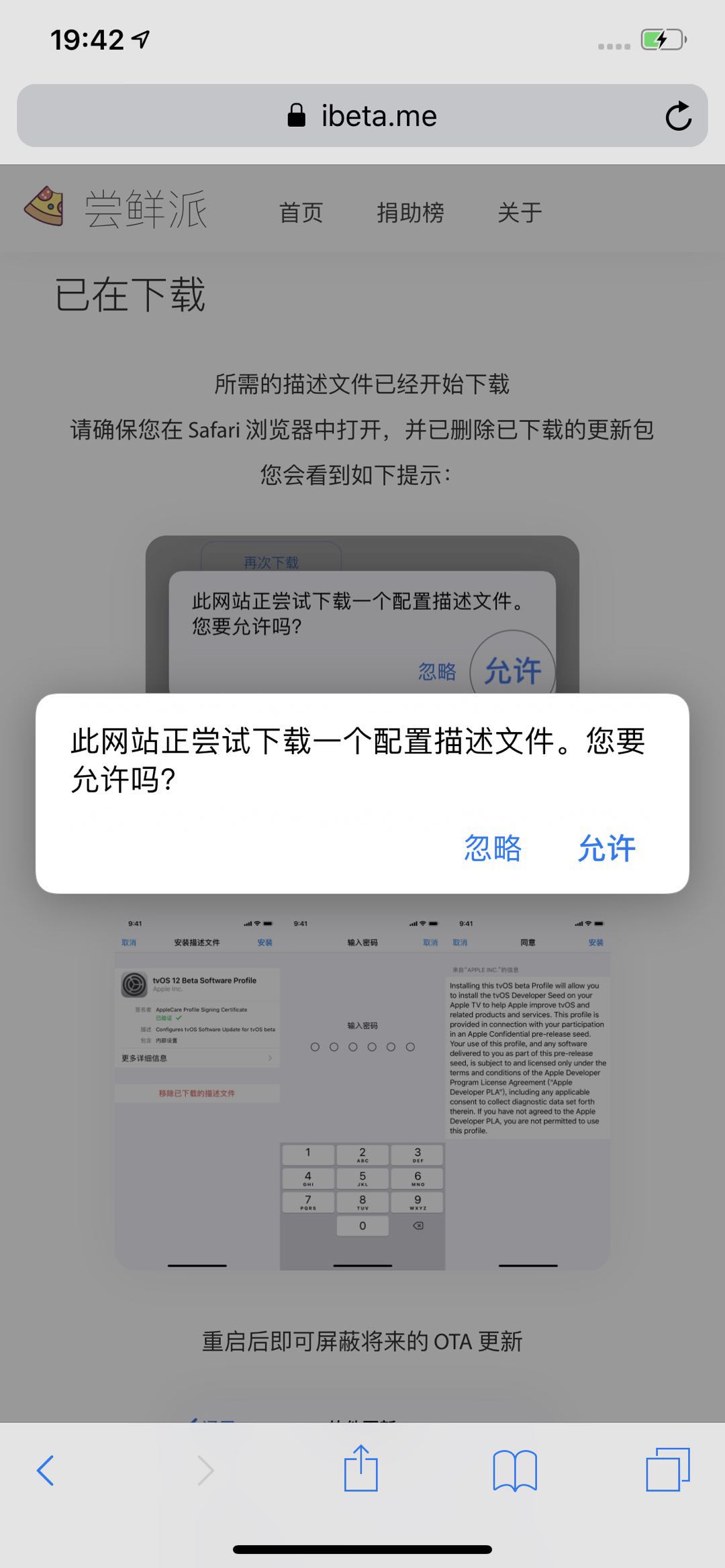
下载完成后会显示下图内容
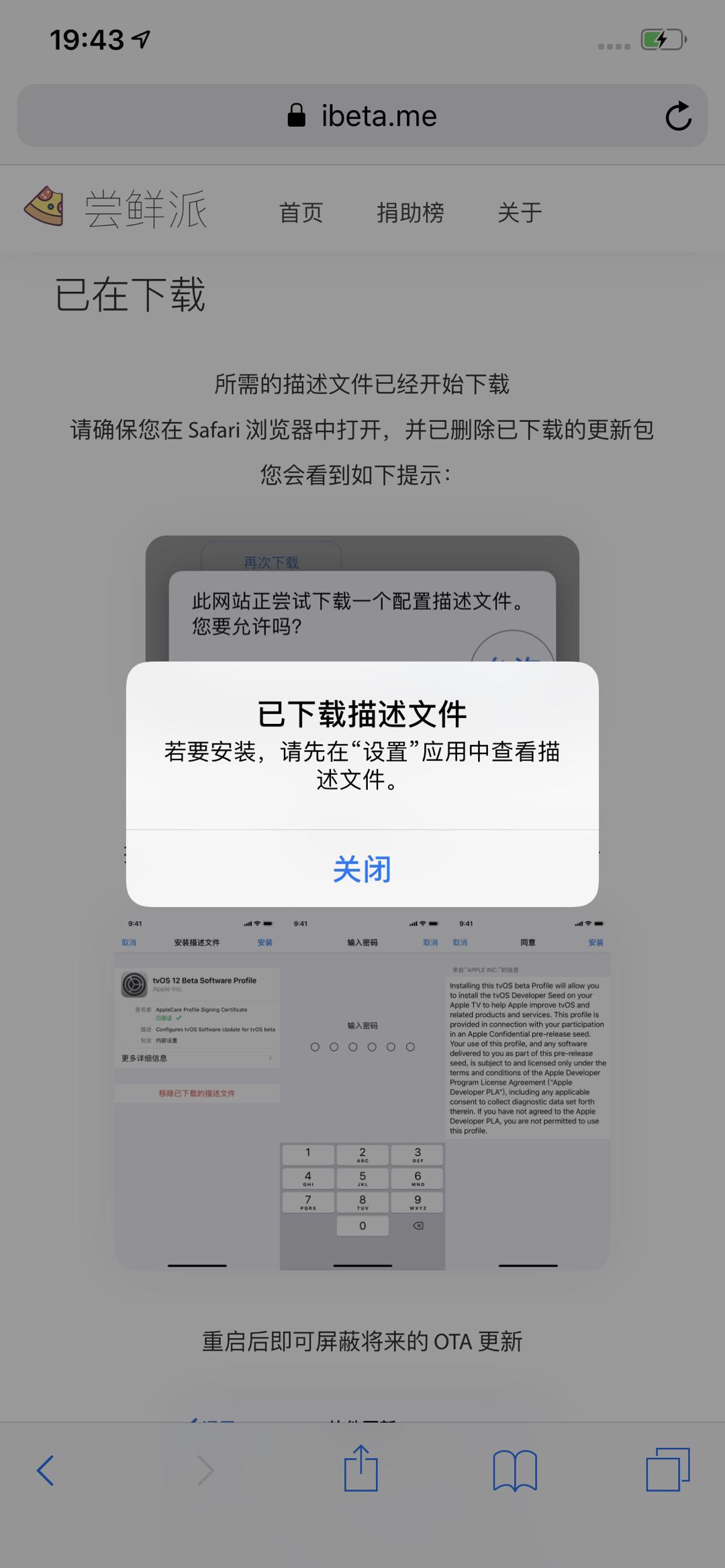
此时,我们打开手机的【系统设置】,可以看到【已下载描述文件选项】并点击进入。
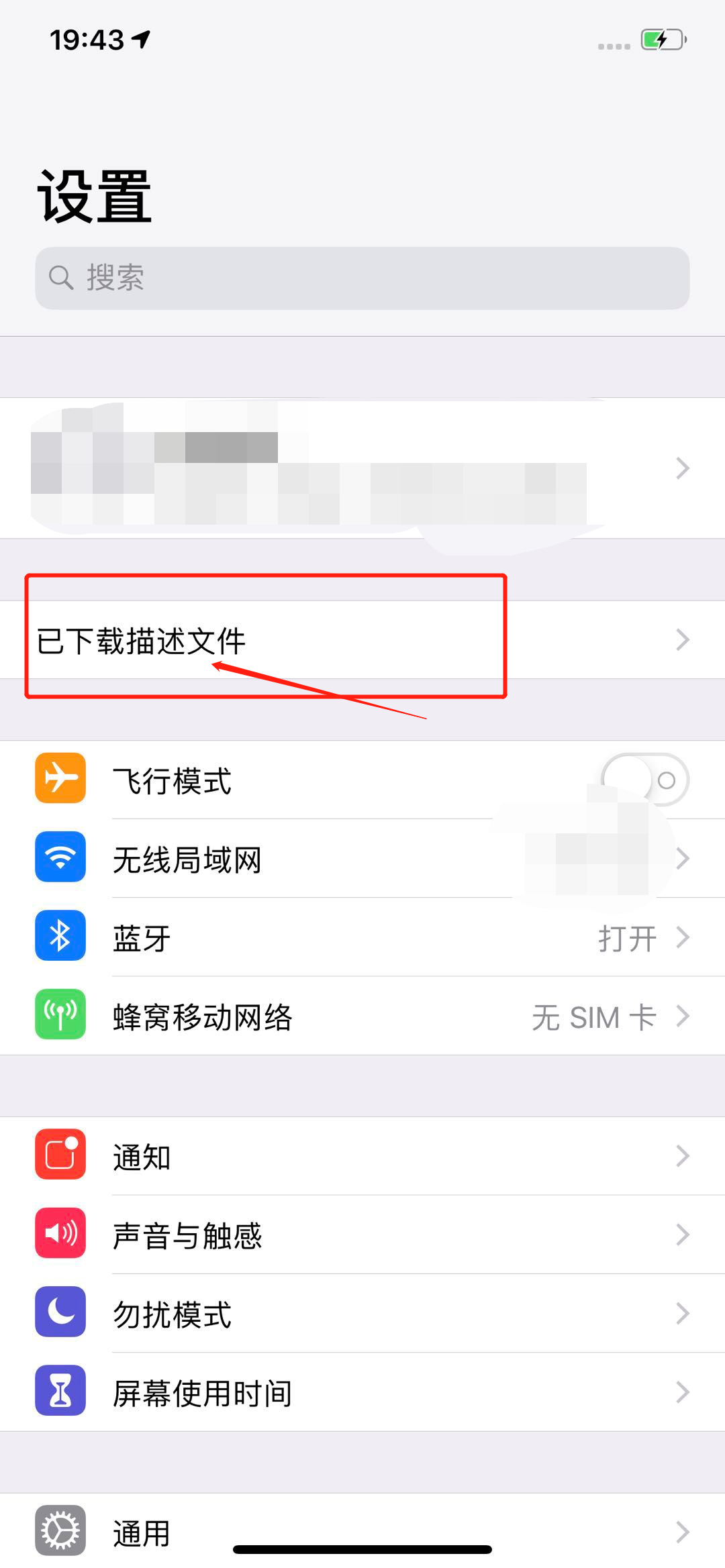
进入之后就会看到下载好的描述文件,
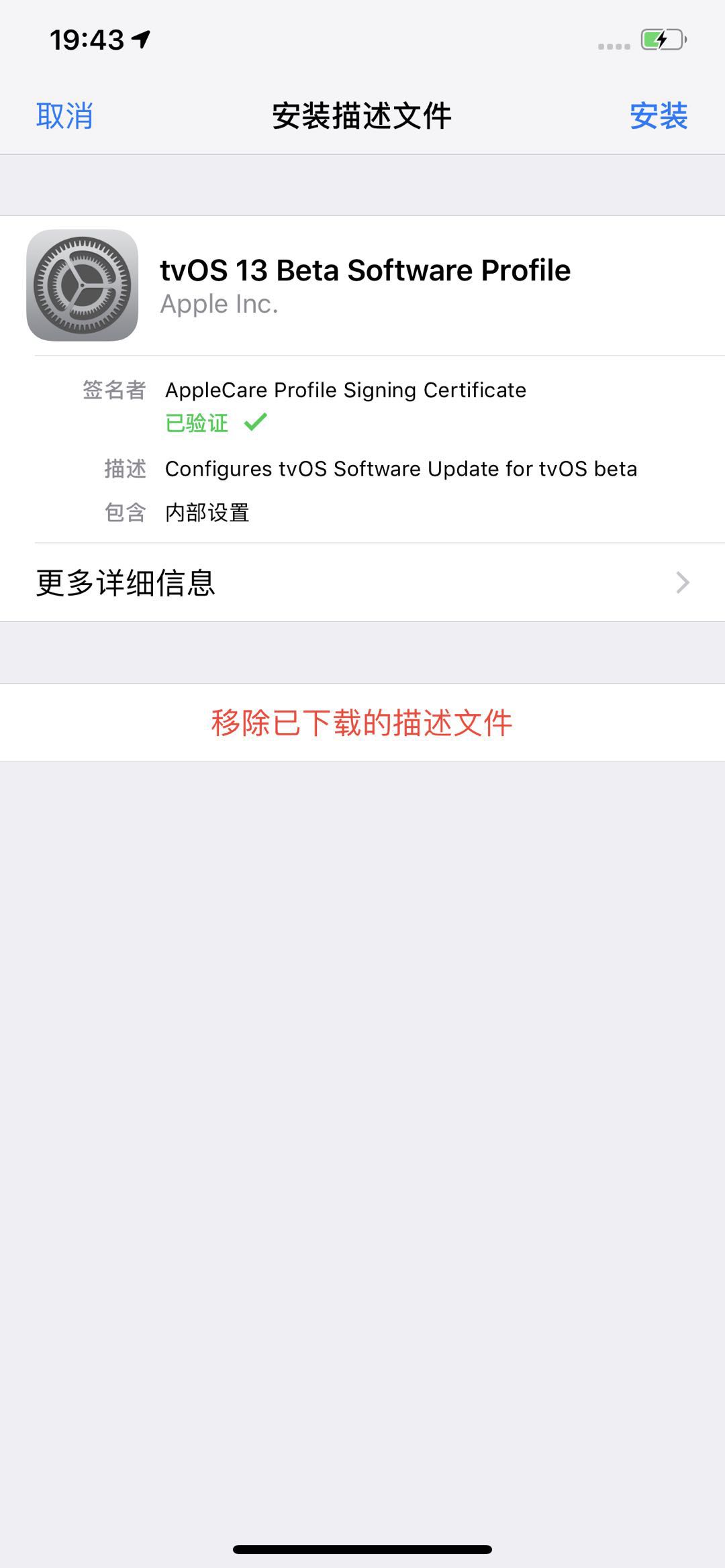
点击右上角的安装,安装完成后会提示重启手机,此时重启手机即可完成屏蔽操作。
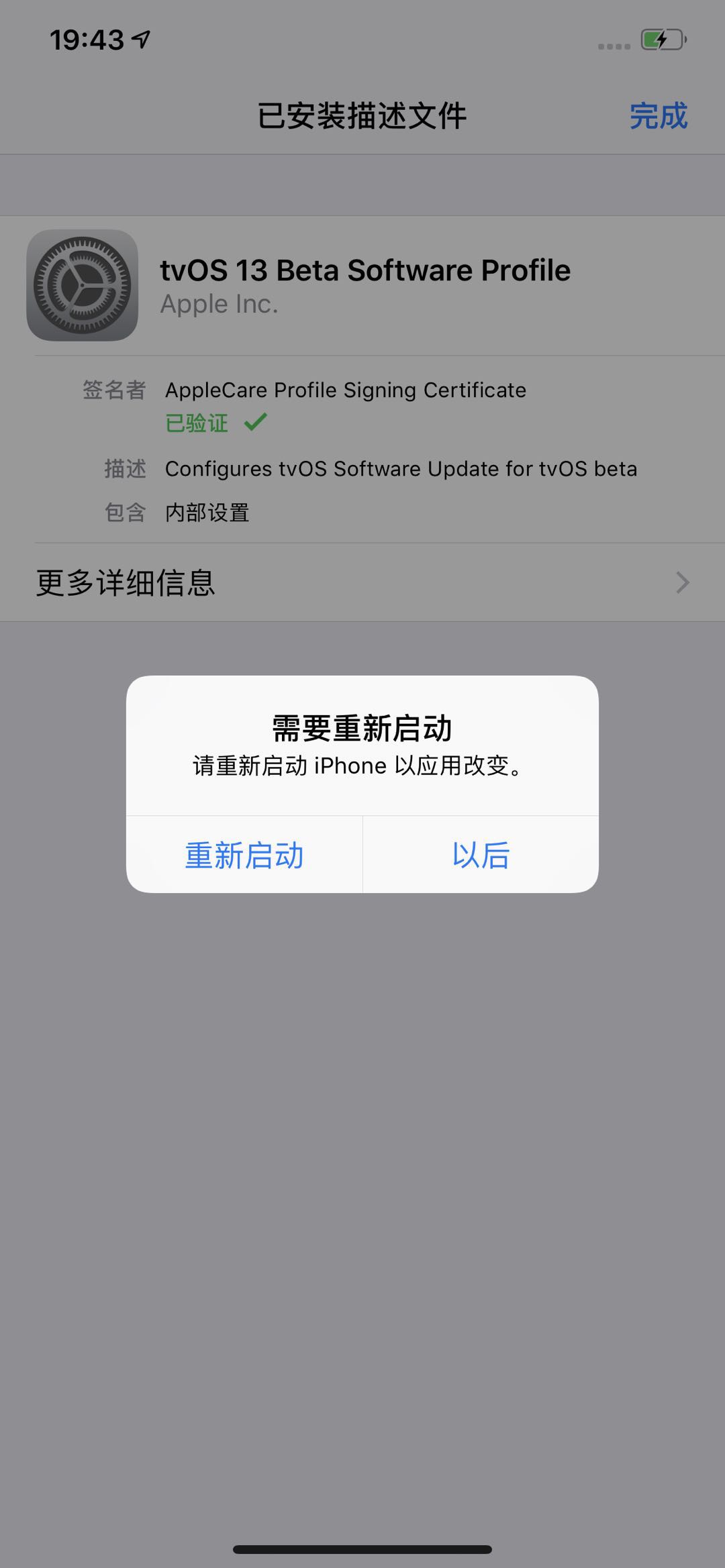
在手机重启后,桌面会出现图中的app图标。这时就成功了。
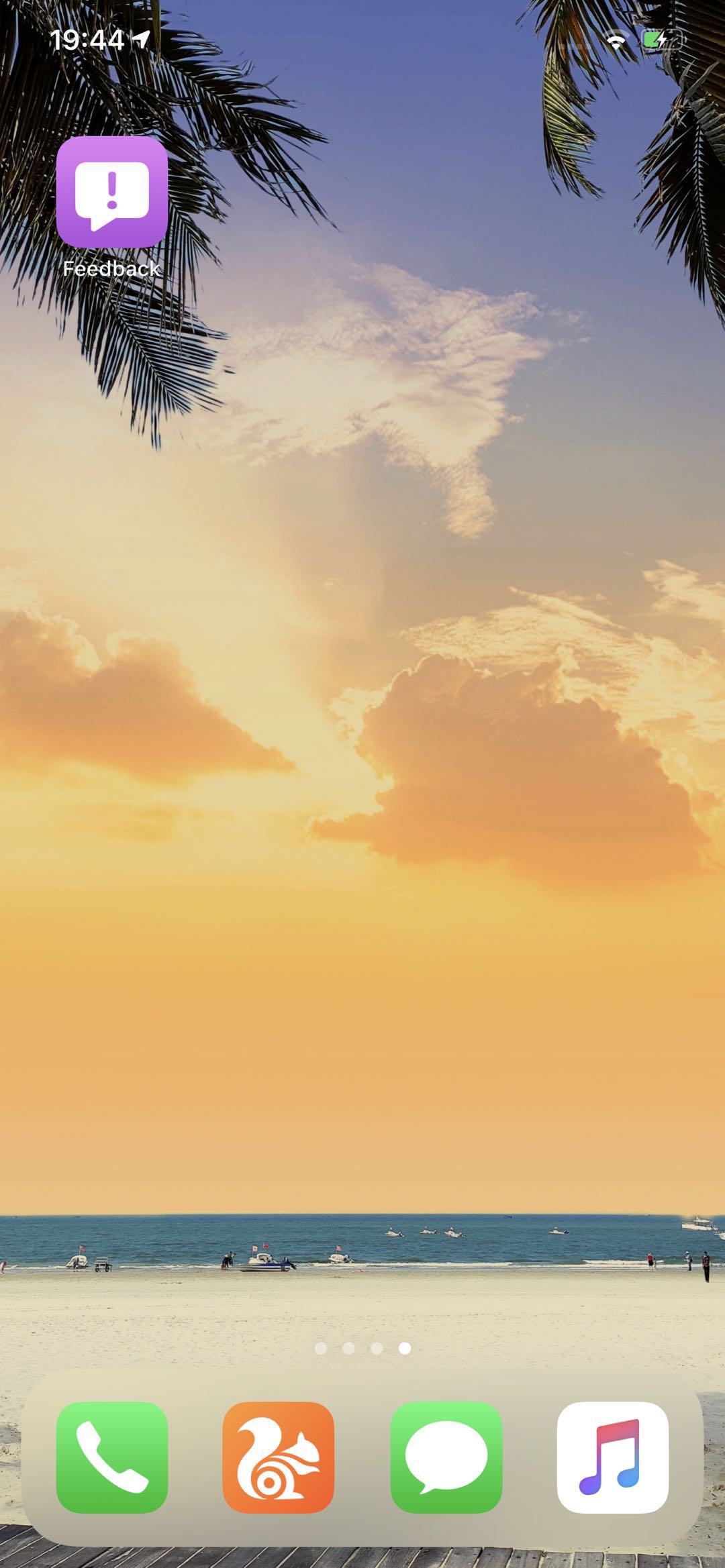
这时候,我们可以去系统更新里检查更新看看是不是显示的系统版本是不是最新版。
在使用iPhone手机时,推荐大家不要去更新系统版本。因为手机默认出厂带的版本还是比较值得保留的,否则一旦更新,那么在通道关闭之后,将无法退回以前的版本!